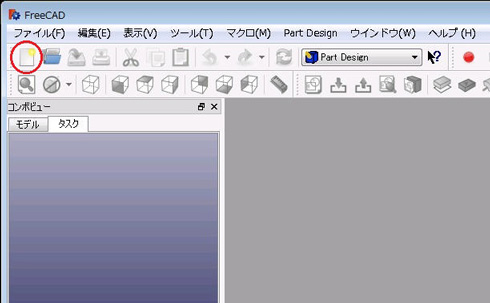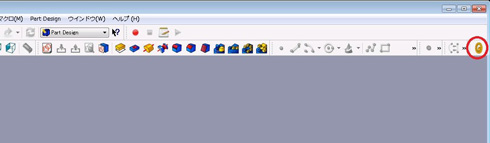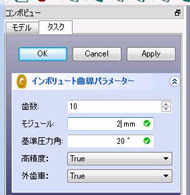無償3D CAD「FreeCAD」で歯車の設計に挑戦!:無償3D CADレビュー(3/4 ページ)
» 2016年07月22日 10時00分 公開
[伊藤孝宏,MONOist]
FreeCADで設計した歯車をモデリングする
FreeCADの紹介とインストールについては省略します。関連記事を参考にしてください(関連記事:オープンソースの無償3D CAD「FreeCAD」を使ってみた)。
FreeCADを起動したら、図5のツールバー赤い丸で囲まれたアイコンをクリックするか、「メニューバー→ファイル→新しい空のドキュメント」と選択すると、新規ドキュメントが作成されます。
ここで、ギヤ設計ツールはデフォルトではツールバーに表示されないため、作業の前にツールバーに登録しておきます。メニューバーで「ツール→カスタマイズ」と選択し、表示されたウィンドウで「ツールバー」タブを選択します。
次に、図6に示すように、右側の「新規」ボタンをクリックし、ツールバーを作成します。
今度は、左側のコンボボックスで「Python」を選択し、下の欄から「Involute gear」を選択し、中央の右矢印ボタンをクリックすると、図7に示すようにギヤ設計ツールのアイコンが登録されます。
登録されたギヤ設計ツールアイコンをクリックすると、図8に示す設定画面がコンボビューに表示されます。
例として、歯数10、モジュール2を入力し、「OK」をクリックすると、歯車断面曲線が表示されます。
Copyright © ITmedia, Inc. All Rights Reserved.
Special ContentsPR
特別協賛PR
スポンサーからのお知らせPR
Special ContentsPR
Pickup ContentsPR
メカ設計の記事ランキング
- 技術とデザインで従来課題を克服したキヤノンの全身用マルチポジションCT
- 1990年代前半のものづくり(その1)〜3D CADの黎明期〜
- AIエージェントと設計
- シーリングファンで合計2万台リコール ただし、安全設計により落下事故はゼロ
- 誰でも「マジンガーZ」の操縦者に! 全身3Dスキャンとフルカラー3Dプリンタで
- 現場の点群/メッシュデータから円筒形状を高精度に自動検出する技術で特許
- 【レベル4】図面の穴寸法の表記を攻略せよ!
- 3σと不良品発生の確率を予測する「標準正規分布表」
- 知っておきたいJISから見た機械材料 〜鋼の種類と違い〜
- 射出成形に迫る精度と外観を実現 税制優遇にも対応する産業用3Dプリンタ登場
Special SitePR
よく読まれている編集記者コラム
あなたにおすすめの記事PR